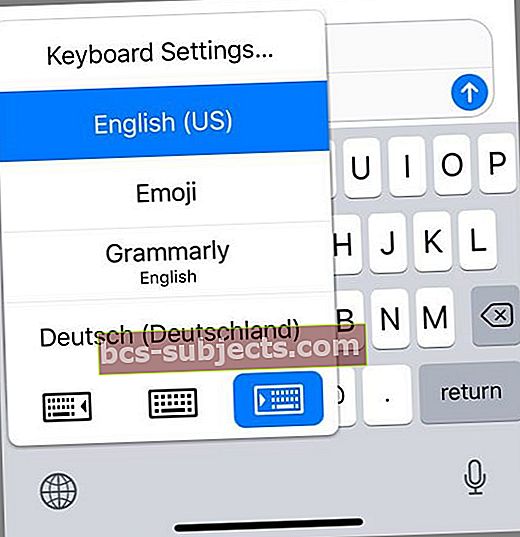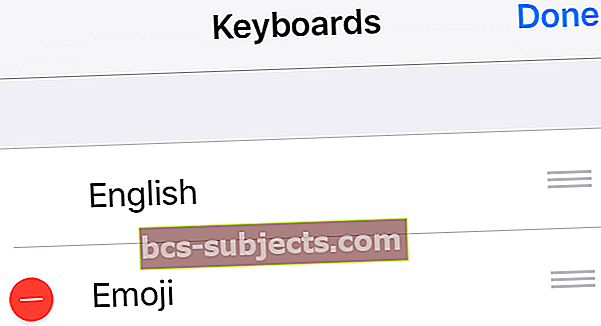Nós amamos enviar mensagens de texto! E com as atualizações do iMessage no iOS nos últimos anos, enviar mensagens de texto é, ainda mais, divertido e envolvente. Então, quando nosso texto preditivo ou nosso teclado emoji do iPhone parar de aparecer ou começar a agir de forma instável, precisamos de uma solução rápida - e precisamos agora!
Se você estiver procurando por informações mais gerais sobre o iMessage e o Mensagens que não funcionam, consulte este artigo.
E se você está descobrindo que suas mensagens desapareceram, verifique este artigo mais detalhado.
Então vamos fazer isso!
Emoji não está funcionando? Vídeo e instruções abaixo.

Siga estas dicas rápidas para obter texto preditivo e emoji funcionando novamente
- Desative a configuração preditiva e ative-a novamente (e talvez outras configurações do teclado também)
- Redefina o dicionário do teclado
- Verifique se o Emoji foi adicionado como um teclado
- Exclua e reinstale o teclado Emoji
- Envie uma iMessage para você mesmo com um monte de emojis para iniciar os emojis preditivos para que funcionem
Primeiro, os sintomas
Para alguns iFolks, depois de atualizar para a versão mais recente do iOS, suas funções de previsão de texto e tipo correto para Mensagens e E-mail desaparecem repentinamente.
Para outros, seus iPhones e iPads exibem erros ortográficos com frequência. Ou a verificação ortográfica parece não funcionar mais
Alguns de nossos leitores não estão vendo os emojis de texto preditivo aparecendo ao digitar palavras comumente associadas a emoji (palavras como coração, gato, carro - coisas que sabemos que têm emoji correlacionados).
A seguir, as regras
Para os iFolks que adoram emojis, esteja ciente de que os emojis preditivos estão disponíveis apenas em Mensagens. Este recurso não está disponível para outros aplicativos, incluindo notas, e-mail e outros.
Certifique-se de digitar sua mensagem primeiro e depois toque no teclado emoji.
As palavras substituíveis de emoji aparecem em laranja, basta tocar para substituir uma palavra por um emoji!
Além disso, a substituição do emoji não funciona se você usar o ditado para digitar um texto. Ao usar a dicção, você a digita manualmente para receber sugestões de substituição de emojis.
Finalmente, a (s) cura (s)
Muitos dos problemas do nosso iPhone e iDevice são facilmente resolvidos desativando e reativando as configurações de texto preditivo e outras configurações do teclado.
Reinicie as configurações do teclado
- Vá para as configurações
- Selecione Geral
- Role para baixo e escolha o teclado
- Deslize estas configurações para OFF
- Auto capitalização
- Auto correção
- Verificar Ortografia
- Atalhos
- Preditivo
- Espere um pouco
- Agora, deslize essas configurações de volta para ON
- Auto capitalização
- Auto correção
- Verificar Ortografia
- Atalhos
- Preditivo
Volte para Mensagens ou Correio e veja se o seu texto previsível está funcionando conforme o esperado.
Se o seu problema era o corretor ortográfico ou correção automática, verifique se eles estão funcionando por meio de palavras incorretas intencionalmente. Veja se o seu iPhone corrige isso.
Redefinir dicionário do teclado
Uma das maneiras mais fáceis de controlar os erros ortográficos aprendidos no seu iPhone ou outro iDevice é redefinir o dicionário do teclado.
Para redefinir seu dicionário
- Vá para as configurações
- Selecione Geral
- Cabeça para reiniciar
- Escolha Redefinir dicionário do teclado
Esteja ciente de que, ao redefinir o teclado, você está removendo todas as palavras que adicionou ao dicionário do usuário do seu iDevice.
Ao usar o iPhone normalmente, você adiciona palavras ao dicionário do teclado, rejeitando palavras que o seu iDevice sugere enquanto você digita.
Com o tempo, seu iDevice potencialmente acumula muitas palavras, incluindo quaisquer palavras que você digitou incorretamente com frequência. Ao tocar em uma palavra para rejeitar a correção automática do iPhone, você adiciona sua palavra ao dicionário do usuário.
Portanto, redefinir o dicionário do teclado apaga todas as palavras que você adicionou - as que você deseja e também as que não deseja.
O seu iPhone ou iPad aprendeu erros ortográficos?
Se o seu iPhone ou outro iDevice aprendeu apenas algumas das palavras que costuma digitar incorretamente, há uma maneira rápida de fazer com que o seu iPhone as “esqueça”.
- Vá para as configurações
- Selecione Geral
- Toque no teclado
- Escolha a substituição de texto
- Toque no sinal “+”
- Adicione a palavra com erros ortográficos no campo da frase
- Adicione a palavra digitada corretamente no campo de atalho
Substituição de Texto
Esse recurso também é uma grande economia de tempo.
Crie atalhos para frases comuns que você usa com frequência.
Depois de criado, o atalho se expande automaticamente para a palavra ou frase digitada. Muito útil!
Para criar atalhos para frases comuns
- Vá para as configurações
- Selecione Geral
- Toque no teclado
- Escolha a substituição de texto
- Toque no sinal “+”
- Adicione sua frase ou palavra no campo frase
- Adicione sua alternativa de tipo fácil no campo de atalho
- sem espaços permitidos, deve ser uma cadeia constante de caracteres
Por exemplo, criei o atalho "2t" para minha frase favorita "vamos lá!"

Tudo sobre o teclado emoji do seu iPhone
Se o teclado de emoji do seu iPhone não estiver aparecendo para você ou exibindo palavras associadas a emoji, verifique se você tem um teclado emoji instalado.

Adicione o teclado emoji do seu iPhone
- Vá para as configurações
- Selecione Geral
- Escolha o teclado
- Role para cima e selecione Teclados
- Verifique se o Emoji está listado como um teclado
- Caso contrário, selecione Adicionar Novo Teclado e escolha Emoji
- Voltou para Configurações> Geral> Teclado
- Verifique se Preditivo está ativado
- Caso contrário, alterne Preditivo para LIGADO
Seu iPhone e iDevices precisam ter o teclado emoji baixado em sua lista de teclados para fornecer opções de emoji. Verifique se os emojis estão aparecendo no Mensagens agora.
Teste se o teclado emoji do iPhone agora está funcionando
- Mensagens abertas
- Toque na pessoa para a qual deseja enviar mensagem de texto
- Digite uma mensagem normalmente, mas não pressione a seta para enviar
- Dê um toque longo no ícone do globo ou no ícone do rosto sorridente para abrir sua lista de teclados instalados e escolha Emoji
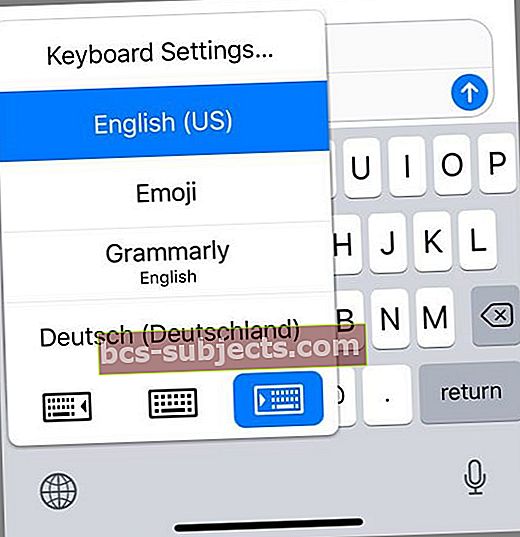
- Toque em qualquer palavra destacada em laranja diretamente em sua mensagem de texto para transformá-la em um emoji

- Se nenhuma palavra em destaque for exibida, significa que não há oportunidades de substituição de emojis em sua mensagem
- Toque na seta para enviar quando terminar
Esteja ciente de que alguns emojis têm várias palavras-chave potenciais.
Para eles, uma caixa pop-up aparece para escolher o emoji específico que você deseja usar.
Por exemplo, a palavra “feliz” tem várias opções, então basta escolher o emoji que melhor representa você!
Se o emoji ainda não estiver aparecendo
- Vá para as configurações
- Selecione Geral
- Escolha o teclado
- Role para cima e selecione Teclados
- Se o teclado emoji estiver listado, escolha Editar no canto superior direito
- Exclua o teclado emoji
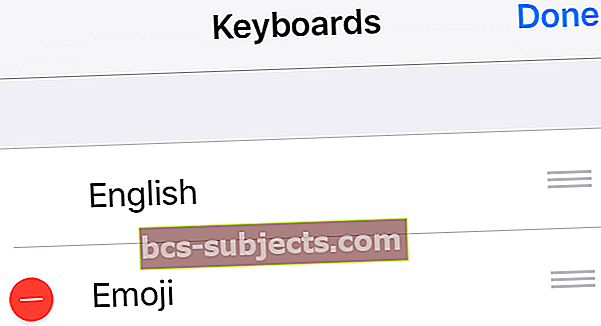
- Reinicie o seu iPhone ou iDevice
- Segure os botões Repousar / Despertar e Início por 10 segundos até ver o logotipo da Apple
- Voltou para Configurações> Geral> Teclado> Teclados
- Selecione Adicionar Novo Teclado e escolha Emoji
Se o teclado emoji do seu iPhone continuar a não aparecer
Ok, aqui está uma solução estranha, mas nossos leitores relatam que funciona. Em Mensagens, mude para o teclado emoji e envie toneladas de emojis para si mesmo em algumas mensagens.
Em seguida, volte para o teclado em inglês e a previsão de texto começará a funcionar! Não sei por que isso funciona, mas funciona - vai entender. Se você tiver alguma ideia, por favor, deixe-nos saber nos comentários. Obrigado!
Dica rápida de teclado emoji
Uma maneira simples de chegar ao controle deslizante preditivo é manter pressionado o ícone sorridente ou o ícone do globo próximo à barra de espaço. Um menu rápido aparece com opções para ativar e desativar Atalhos e Preditivo.
Também é a maneira mais fácil de alternar entre vários teclados, como Inglês e Emoji. Para ativar ou desativar o Preditivo ou Atalhos, basta alternar entre desativá-los e ativá-los e ver se isso corrige o (s) seu (s) problema (s).
Você já se perguntou como é o seu emoji enviado no Android e em outros telefones (além do iPhone)?
Vivemos em um mundo de mensagens de texto - quase todo mundo hoje em dia envia mensagens de texto de jovens a idosos. Também vivemos em um mundo multiplataforma, onde iPhones, Androids, Windows e alguns raros outros telefones estão enviando mensagens de texto na velocidade da luz.
Se você já enviou uma mensagem de texto para alguém por perto com um tipo diferente de telefone (digamos, seu iPhone para o Samsung Android), percebeu que o emoji que ele recebeu não se parece exatamente com o emoji que você enviou?
O emoji parece um pouco diferente dependendo do dispositivo, do fabricante e, claro, do sistema operacional.
Vá em frente e teste, envie alguns emoji para um amigo ou membro da família com uma marca diferente de telefone ou sistema operacional. E dê uma olhada. Que diferença você vê entre o emoji enviado e o emoji recebido?
Emoji são variáveis (um pouco)
Então, como você sabe se o emoji que você enviar terá a mesma aparência ou será totalmente diferente para os destinatários do texto?
Não há uma resposta. Tudo depende de qual dispositivo e plataforma de mensagens o destinatário está usando e quais fontes de emoji são usadas em seus telefones.
Mas não se preocupe, as variações de emoji são geralmente muito pequenas - mais como interpretações do que simplesmente diferentes. Portanto, é improvável que seu emoji pareça totalmente diferente para seus amigos Samsung. Em vez disso, seu emoji parece um pouco diferente.
Acredite ou não, existe uma organização que padroniza emoji. É chamado de Unicode Consortium e é uma organização sem fins lucrativos em Mountain View, Califórnia.
Este grupo aprova todos os emojis, incluindo qualquer novo emoji. E eles determinam que, para qualquer novo emoji, seus designers devem manter a mesma forma de núcleo de emoji em todas as plataformas.
O que isso significa para nós é que os aplicativos de mensagens e os fabricantes de smartphones têm alguma flexibilidade na formação de emoji. Mas o conteúdo e a forma principais devem ser os mesmos em todos os tipos de dispositivos e marcas.
 Fonte: emojipedia
Fonte: emojipedia A diferença é boa e divertida!
É divertido comparar "notas" de emojis com seus amigos e familiares e perceber as diferenças!
Você pode até fazer disso um jogo, marcando pontos para quem observa as variações de um emoji específico em um iPhone versus um Galaxy. E isso não se limita aos fabricantes de telefones.
Twitter, Mozilla, Facebook, Snapchat e Instagram têm suas próprias fontes de linguagem de emoji.
Principais criadores de fontes de emojis
- Emoji da Apple usado no iOS, macOS e no aplicativo iMessage. O WhatsApp também usa a fonte emoji da Apple
- Interfaces do Google para Android, aplicativo de mensagens do Google, Google Hangouts e Gmail
- Emoji One usado para aplicativos da web como Slack, Campfire e outros bate-papos em grupo
- Samsung para dispositivos que incluem a pele TouchWiz da Samsung
- Facebook para Facebook e mensagens do Facebook.
- LG usado em todos os dispositivos LG
- Microsoft para Windows, Microsoft Surface e Windows Phones
Confira a Emojipedia para ver as diferenças.
É verdade que ficamos surpresos com algumas dessas variações!
O Unicode Consortium também tem um monte de gráficos de emoji que ilustram os vários recursos de caracteres emoji de diferentes fabricantes em Unicode.
Veja e aprenda sobre os mais novos emojis que serão lançados nos próximos meses com seus gráficos de candidatos a emojis. Veja o que há no pipeline de emoji! Quem diria que tanto trabalho duro foi necessário para desenvolver e manter emoji?
Embrulhando-o!
Enviar mensagens de texto no iOS 10+ é muito melhor do que as gerações anteriores do iOS.
Nossos iPhones e outros iDevices estão se atualizando com o resto do mundo e criando uma experiência de mensagens genuinamente envolvente, cheia de animações, emoji, fotos e até mesmo efeitos especiais.
Por isso, fede quando nosso teclado emoji do iPhone não aparece, quando nossos textos estão cheios de erros de ortografia ou quando nossos textos preditivos não estão funcionando.
Esperançosamente, essas dicas colocam você de volta nos trilhos. Lembre-se de que, com todos esses recursos avançados de mensagens de texto, pagamos o preço pelos dados que nossas Mensagens agora usam em nosso telefone. Confira este artigo para ter certeza de que está gerenciando suas mensagens.